سرعت بالاتر، سازگاری بیشتر و امنیت زیاد از جمله دلایلی هستند که شاید شما را ترغیب به نصب وب سرور لایت اسپید در Cpanel کرده باشند.
آموزش نصب LiteSpeed در Cpanel
یک خبر خوشحالکننده این است که برای نصب وب سرور لایت اسپید روی cPanel نیاز به پیکربندی و کدگذاری کردن دوباره فایلهای هاست ندارید. به این ترتیب عملا مراحل نصب بسیار ساده و آسان است. اما قبل از شروع مراحل، باید این پیششرط را آماده کنید:
۱) لایسنس لایت اسپید
اصولا برای استفاده از لایت اسپید باید این لایسنس را از یک سایت معتبر خریداری کنید.
البته اگر فعلا قصد ندارید پولی هزینه کنید، میتوانید از لایسنس رایگان کمک بگیرید؛ هرچند که یک سری محدودیتها مثل محدودیت حافظه دارد!
نحوه نصب
بعد از اینکه به سرور متصل شدید، در کادر جستجو کلمه terminal را سرچ کنید.

همانطور که مشخص است، این گزینه که با فلش قرمز مشخص شده به شما نمایش داده میشود. بعد از کلیک روی آن، در صفحه جدید یک محیط سیاهرنگ به نمایش در میآید:
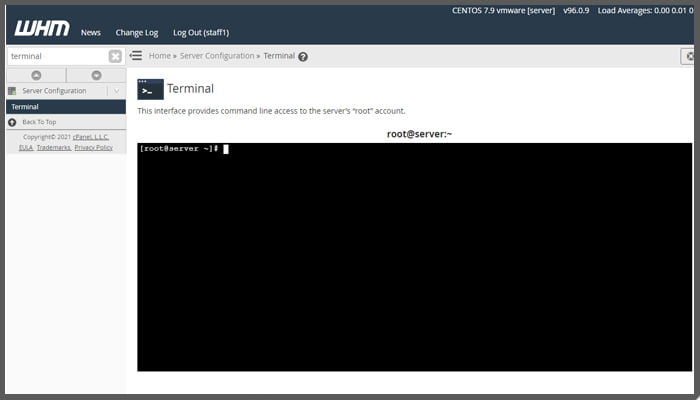
اینجا، جایی است که باید کدهای پایین را در آن وارد کنید:
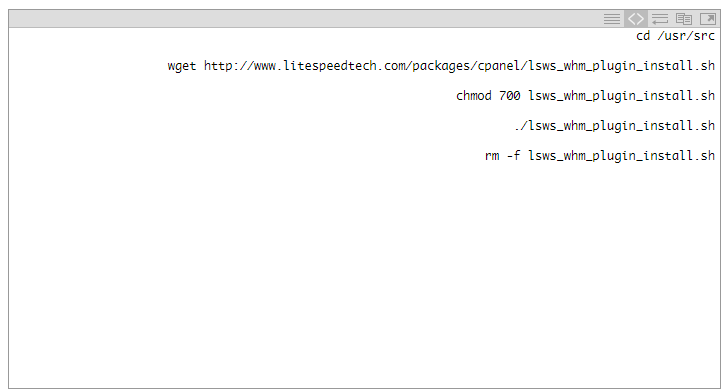
بعد از این، در انتهای صفحه سیاه یک پیام برای شما ارسال میشود که در آن خبر از نصب موفقیتآمیز لایت اسپید روی سرور میدهد. حالا باز به سراغ پنل جستجو بروید و این بار کلمه litespeed را در آن جستجو کنید:
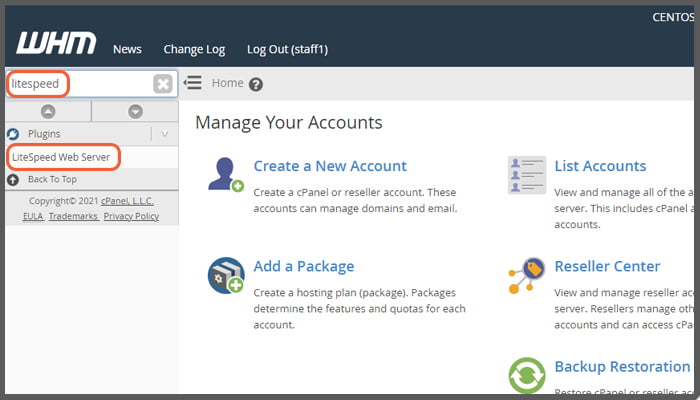
بعد از جستجو، روی گزینه لایت اسپید که در تصویر بالا با مشخص شده کلیک کنید. حالا صفحه جدیدی به شما نمایش داده میشود:
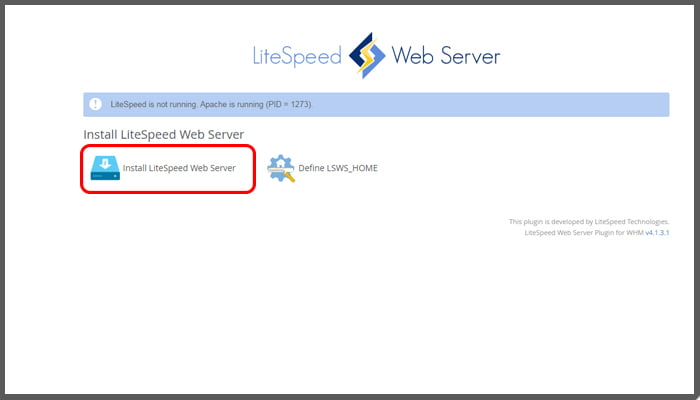
در این صفحه روی گزینه مشخص شده کلیک کنید تا به صفحه بعد بروید.
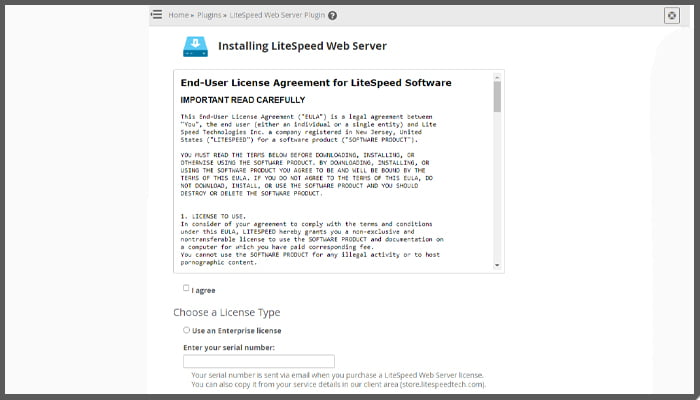
اینجا ابتدا تیک گزینه I agree را بزنید، سپس تیک گزینه Use an Enterprise license را زده و در کادر پایینی، لایسنسی که موقع خرید litespeed به شما داده شده را وارد کنید. در ادامه صفحه را به پایین اسکرول کنید:
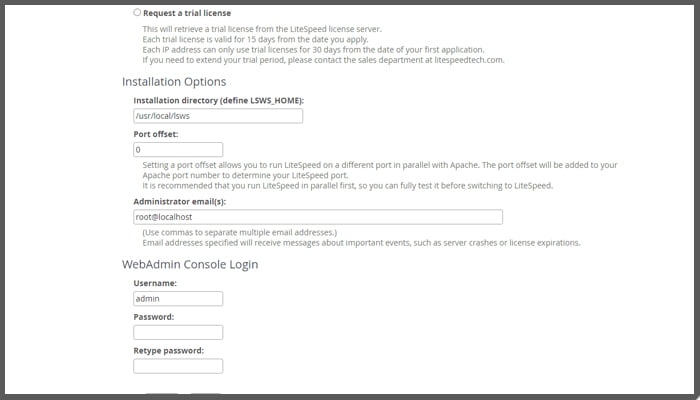
گزینه ها را به این شرح پر کنید:
- Installation directory (define LSWS_HOME): میتوانید در این گزینه آدرس نصب را تغییر بدهید.
- Port offset: این گزینه را تغییر ندهید.
- Administrator email(s): در صورت نیاز آدرس ایمیل وارد کنید.
- username: نام کاربری را وارد کنید.
- password: رمز عبور انتخاب کنید.
- retype password: رمز عبور را دوباره وارد کنید.
در نهایت گزینه install را بزنید. اگر تمامی مراحل را بهدرستی طی کرده باشید، این صفحه را مشاهده میکنید:
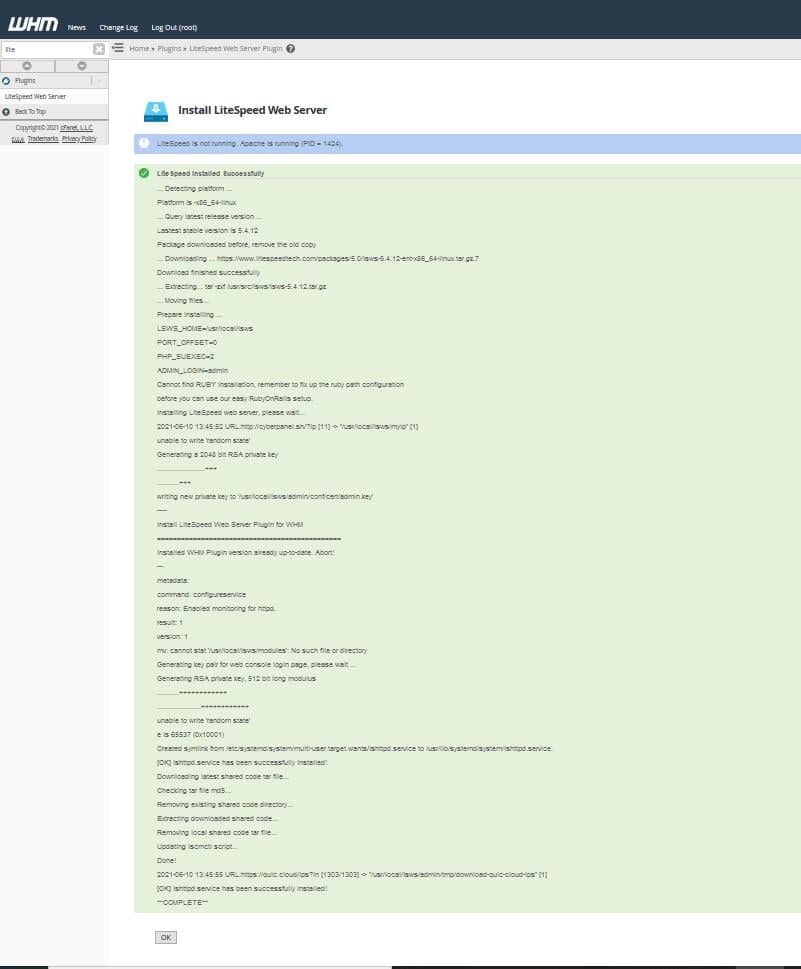
چطور LiteSpeed Cache را روی سی پنل فعال کنیم؟
LSCache یا همان LiteSpeed Cache یکی از مهمترین مزیتهای این وب سرور است. استفاده از بعضی ویژگیهای این قابلیت نیازمند یک لایسنس اضافی است اما استفاده از آن در وردپرس بهشکل پیشفرض ممکن است. پس من هم ادامه این آموزش را روی همین سیستم جلو میبرم.
اولین قدم این است که در filesystem یک فولدر برای ذخیره اطلاعات بسازید. انجام کار از طریق WHM بسیار آسان است. برای شروع گزینه LiteSpeed Configuration را انتخاب کنید. به این ترتیب وارد صفحهای که پایین نمایش داده میشوید:
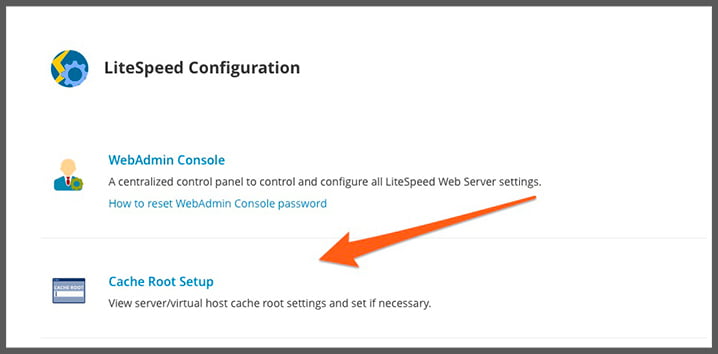
حالا روی Cache Root Setup کلیک کنید تا وارد این صفحه شوید:
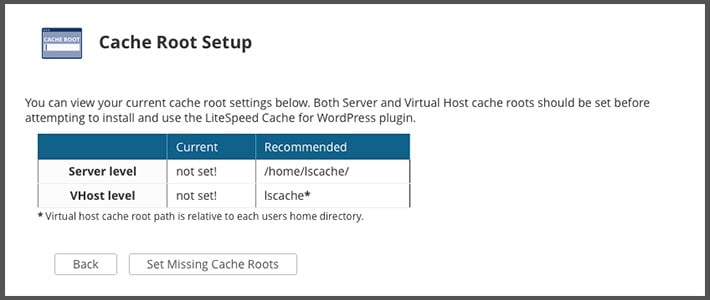
در این بخش باید گزینه Set Missing Cache Roots را انتخاب کنید تا خود سی پنل پوشههایی که لازم است را بسازد. دوباره به صفحه افزونهها یا همان plugins برگردید.
در این صفحه ابتدا Manage Cache Installations را انتخاب کرده و بعد دکمه scan را بزنید. به این ترتیب سی پنل به دنبال سایتهای وردپرسی که روی این سرور نصب شدهاند، میگردد. بعد از تمام شدن جستجو، لیست سایتها به شما نمایش داده خواهد شد.
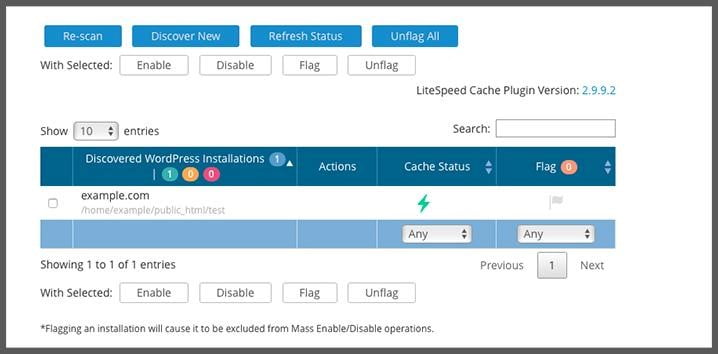
در مقابلِ لیست هر کدام از سایتها یک گزینه on در ستون Actions column وجود دارد. برای روشن کردن LSCache در هرکدام کافی است همین دکمه on را بزنید.
نکته: اگر میخواهید ویژگی LSCache را برای سیستمهای مدیریت محتوای دیگری مثل جوملا و… فعال کنید، باید به بخش فروشگاه افزونههای LSCache مراجعه کنید.
کلام آخر
خب به انتهای مقاله رسیدیم. در این مقاله ابتدا نحوه نصب وب سرور لایت اسپید در Cpanel را به شکل تصویری یاد گرفته و سپس با مراحل فعال کردن LSCache در لایت اسپید آشنا شدیم. اگر نظر، سوالی در مورد این مقاله داشتید، راحت باشید و بپرسید تا شما را راهنمایی کنیم.

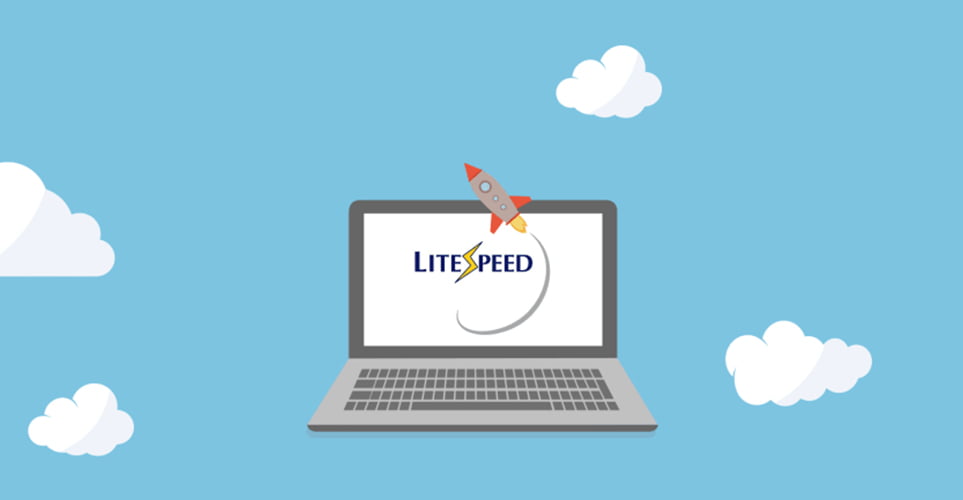






هیچ نظری وجود ندارد